win10系统是很多电脑用户首选的装机系统,然而有不少用户在使用过程中可能会碰到win10系统qq聊天窗口将对方的皮肤换成自己的皮肤的情况。大部分用户电脑技术都是菜鸟水平,面对win10系统qq聊天窗口将对方的皮肤换成自己的皮肤的问题,无法自行解决。不少用户都来咨询小编win10系统qq聊天窗口将对方的皮肤换成自己的皮肤要怎么处理?其实可以根据以下步骤1、在win1032位旗舰版系统中登录自己的qq(因为是在qq的聊天记录里进行设置); 2、找到对方的qq,点击打开聊天窗口,在窗口找到设置的图标这样的方式进行电脑操作,就可以搞定了。下面就和小编一起看看解决win10系统qq聊天窗口将对方的皮肤换成自己的皮肤问题详细的操作步骤:
1、在win1032位旗舰版系统中登录自己的qq(因为是在qq的聊天记录里进行设置);

2、找到对方的qq,点击打开聊天窗口,在窗口找到设置的图标;
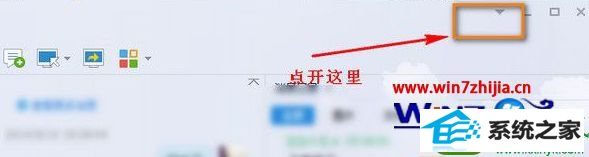
3、选择显示自己的皮肤,(勾上了是对方的皮肤,不勾上就是自己的皮肤);
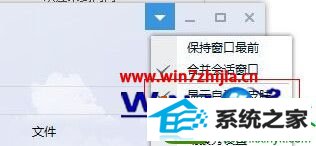
4、点击以后马上就会是对方的聊天窗口的皮肤哦,如果你想让对方看到你的qq皮肤,你就需要让对方做这样的设置即可

关于win10系统qq聊天窗口怎么将对方的皮肤换成自己的皮肤就给大家介绍到这边了,有需要的用户们可以按照上面的方法步骤来操作就可以了。
本站发布的系统与软件仅为个人学习测试使用,不得用于任何商业用途,否则后果自负,请支持购买微软正版软件!
Copyright @ 2022 萝卜家园版权所有